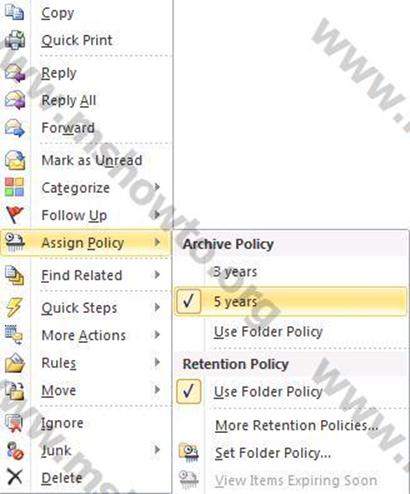Daha önce Exchange 2010 Saklama ilkelerini ayrıntılı ve örnekli şekilde anlatmıştım. Uygulaması biraz zordu. Bunun nedeni bütün işlemlerin Exchange Management Shell üzerinden yapılıyor ve takibinin zor olmasıydı. Exchange 2010 SP1 ile bu değişti. Artık Saklama ilkelerini Exchange Management Console üzerinden yönetebiliyoruz.
Önceki makalemde kullandığım örnek üzerinden RTM’de yaptığımız işlemlerin altında SP1 Beta ekran görüntülerini koyarak ilerleyeceğim.
Örneğimizde VIP kullanıcı olarak belirlediğimiz bir kullanıcımız var. Serkan Varoglu, bu kullanıcımıza şöyle bir Retention Policy uygulamak istiyoruz:
- Mailboxta bulunan etiketlenmemiş bütün öğeler 1 sene içerisinde silinecek.
- Sent Items Klasöründe bulunan bütün öğeler 6 ay tutulduktan sonra silinecek.
- Deleted Items klasörüne düşen öğeler 30 gün tutulduktan sonra tamamen silinecek.
- “Musteri Talepleri” ve “Gelir – Gider Raporları” isminde iki etiket kullanıcı tarafından seçilebilecek. Musteri Talepleri olarak etiketlenen öğeler 3 sene sonunda Arşiv Mailbox’a taşınacak. Gelir – Gider Raporları olarak etiketlenen öğeler5 yıl sonunda Arşiv Mailbox’a taşınacak.
Yukarıda belirttiğimiz politika için öncelikle Etiketleri yaratmamız gerekiyor. Etiketlerin türleri burada çok önemli. Öncelikle DPT (Default Policy Tag) yaratalım. Bu DPT sayesinde Mailboxta bulunan öğeler 1 sene sonunda Deleted Items Klasörüne alınacak. (Eğer başka bir etiket uygulanmadıysa bizim örneğimizde kullanıcı Musteri Talepleri veya Gelir-Gider Raporları olarak etiketleyebiliyor). DPT yaratırken Type olarak “All” ayarlamamız gerekiyor.
New-RetentionPolicyTag “Tag-BT-All” -Type All -Comment “Tag bulunmayan Ogeler 1 yil sonunda silinecek” -RetentionEnabled $true -AgeLimitforRetention 365 -RetentionAction MoveToDeletedItems -isprimary $true
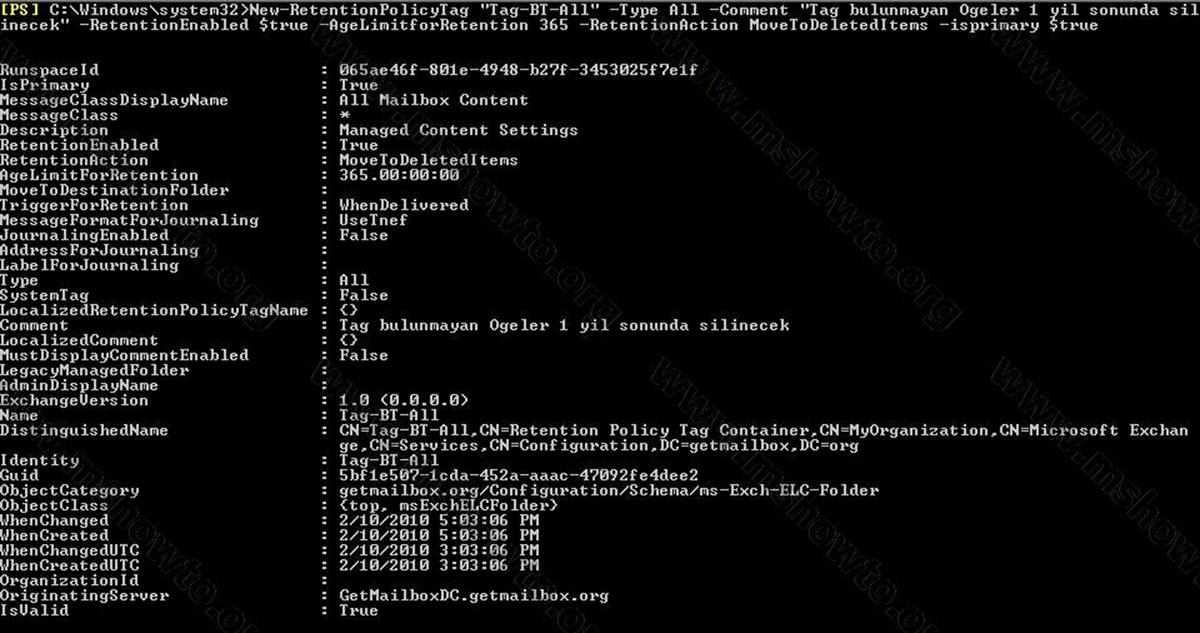
Resim-1
SP1 Beta’da:
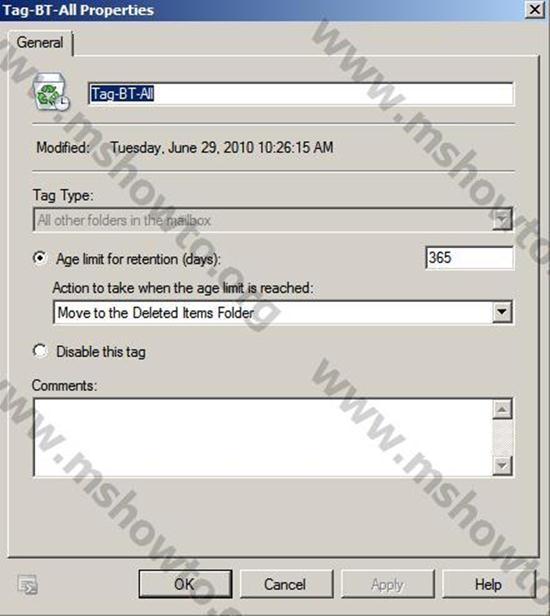
Resim-2
DPT’miz yaratıldı şimdi RPT (Retention Policy Tag) leri yaratalım. Deleted Items klasöüründe 30 gün, Sent Items ise 6 ay tutulacak. Bu klasörler için farklı tagler yaratabilirsiniz ancak bir Retention Policy içerisinde bir klasör için sadece bir etiket olabilir. Ayrıca RPT’lerde MoveToArchive aksiyonunu kullanamazsınız. MoveToArchive yanlızca DPT veya Personal Taglerde kullanılabilir.
New-RetentionPolicyTag “Tag-BT-DeletedItems” -Type “DeletedItems” -Comment “Deleted Items Klasorunde 30 Gun Tutulacak” -RetentionEnabled $true -AgeLimitforRetention 30 -RetentionAction PermanentlyDelete
New-RetentionPolicyTag “Tag-BT-SentItems” -Type “SentItems” -Comment “Sent Items Klasorunde 6 Ay Tutulacak” -RetentionEnabled $true -AgeLimitforRetention 182 -RetentionAction MoveToDeletedItems
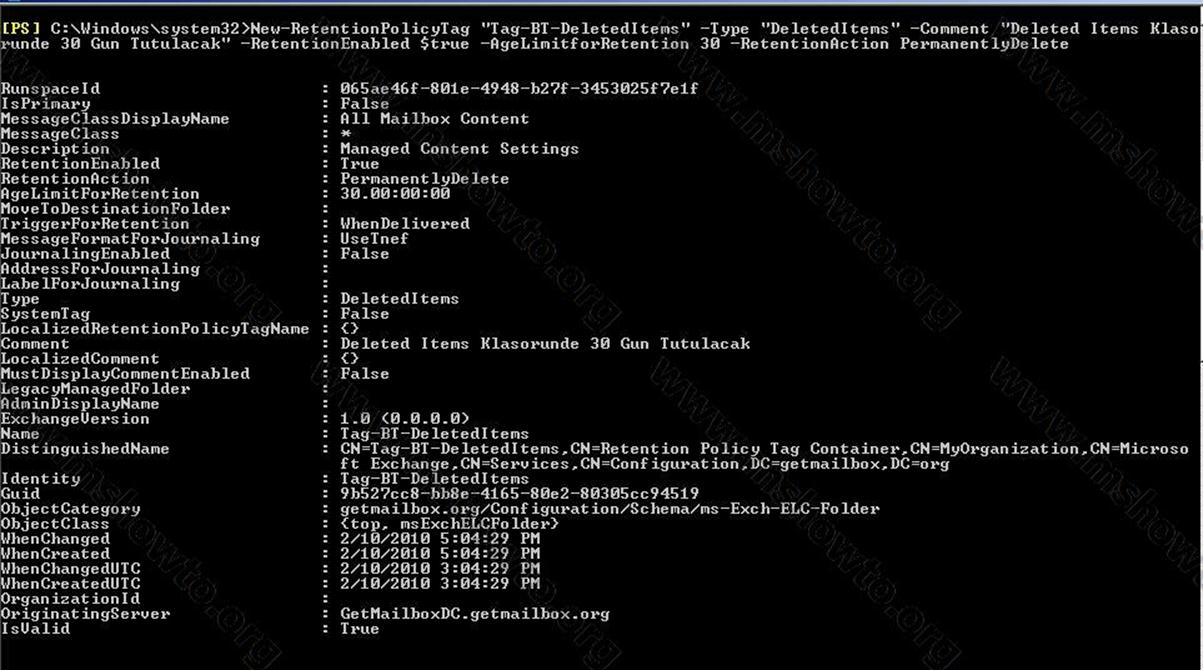
Resim-3
SP1 Beta’da:
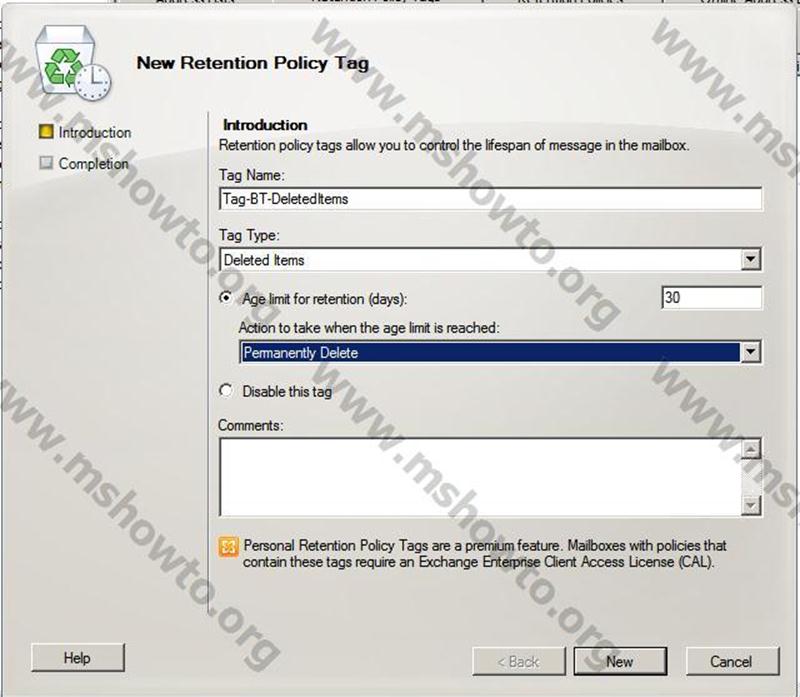
Resim-4
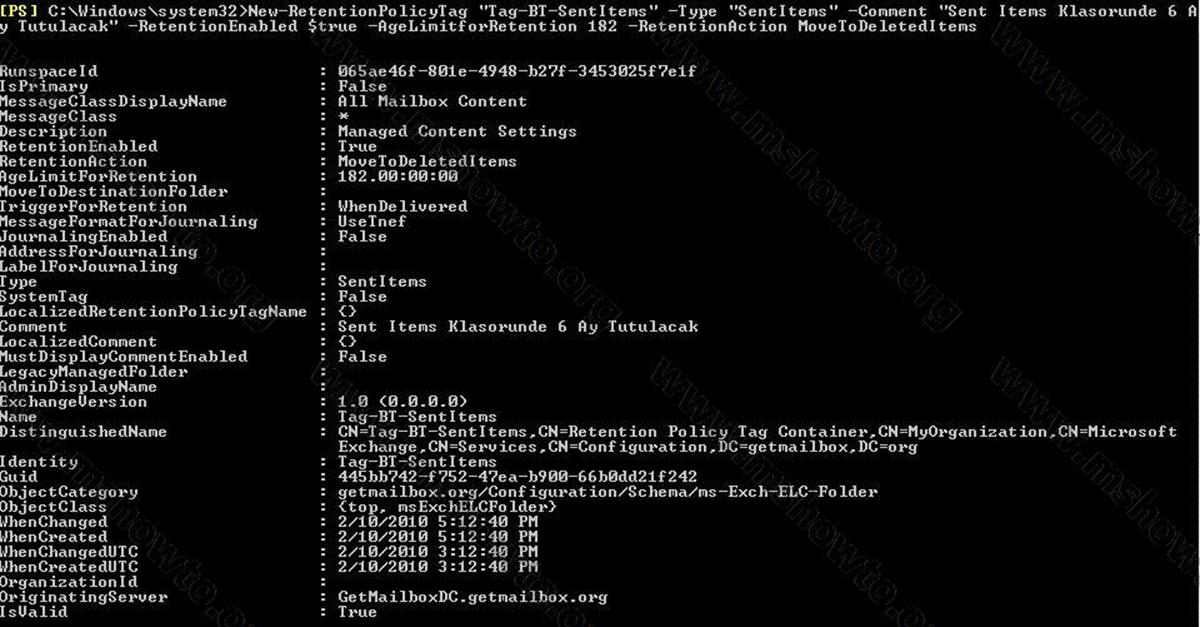
Resim-5
SP1 Beta’da:
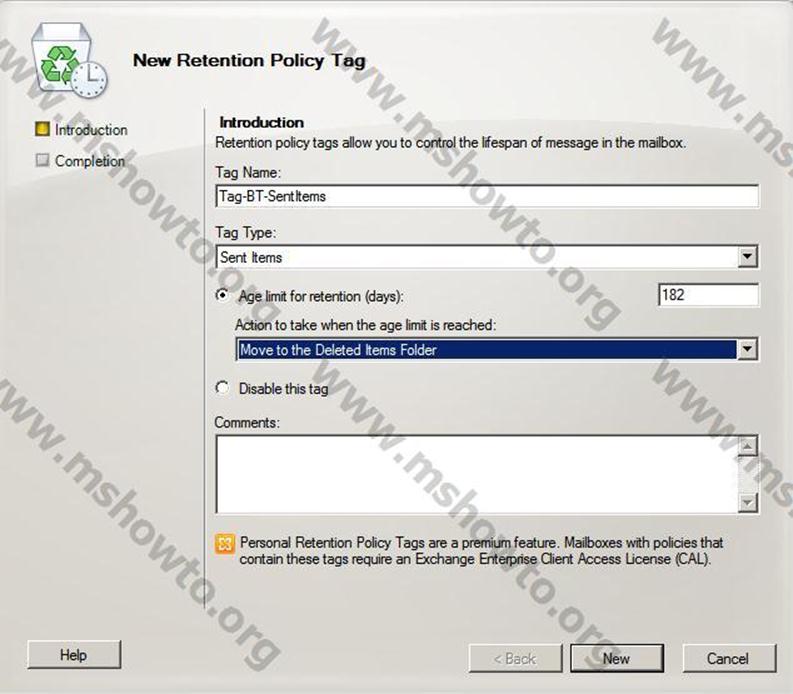
Resim-6
RPT leri de yarattığımıza göre Personal Tag’lere geçebiliriz. Musteri Talepleri olarak etiketlenen öğeler 3 sene sonunda Arşiv Mailbox’a taşınacak. Gelir – Gider Raporları olarak etiketlenen öğeler5 yıl sonunda Arşiv Mailbox’a taşınacak.
New-RetentionPolicyTag “Musteri Talepleri” -Type Personal -Comment “Musteri Talepleri 3 Yil Sonunda Arsive Alinacaktir” -RetentionEnabled $true -AgeLimitforRetention 1095 -RetentionAction MoveToArchive
New-RetentionPolicyTag “Gelir – Gider Raporlari” -Type Personal -Comment “Gelir – Gider Raporlari 5 Yil Sonunda Arsive Alinacaktir” -RetentionEnabled $true -AgeLimitforRetention 1825 -RetentionAction MoveToArchive
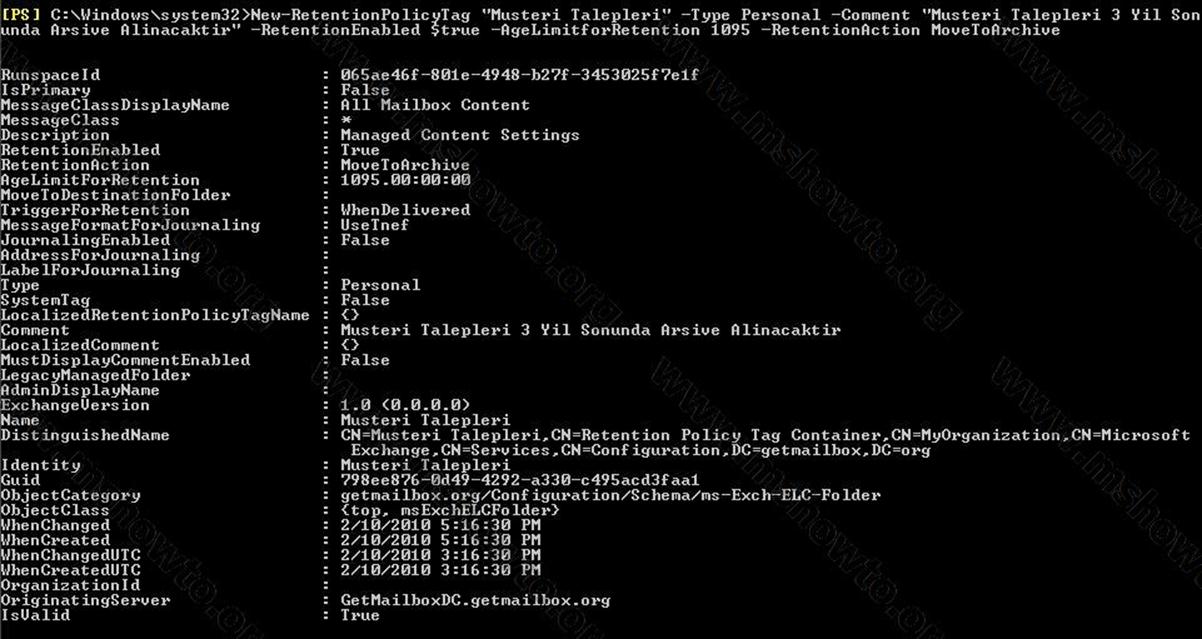
Resim-7
SP1 Beta’da:
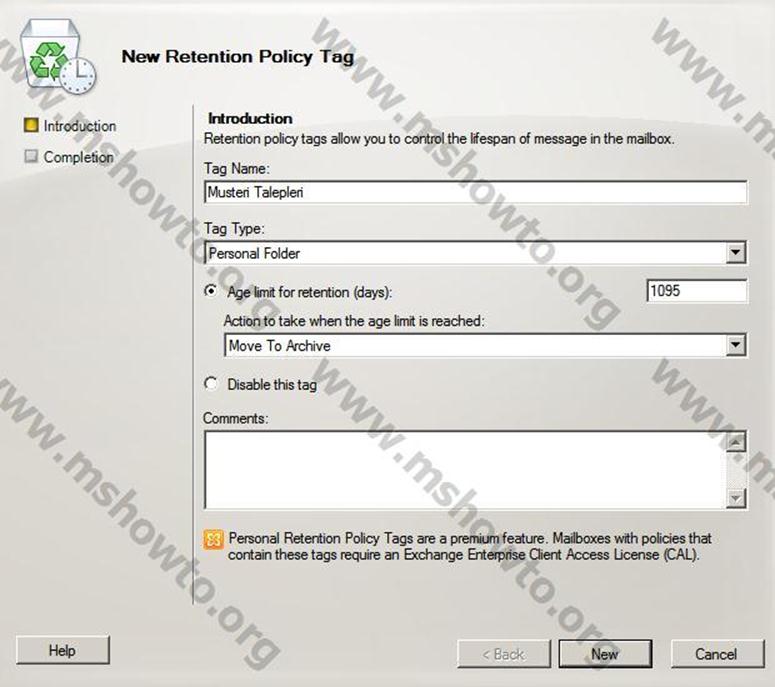
Resim-8
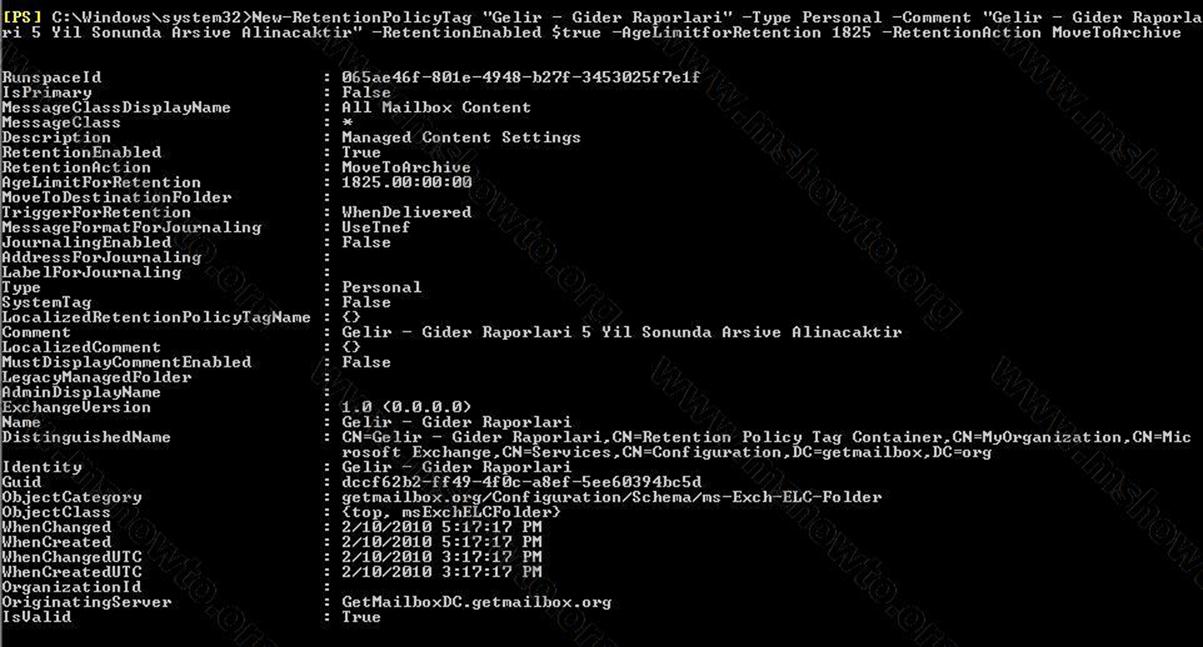
Resim-9
SP1 Beta’da:
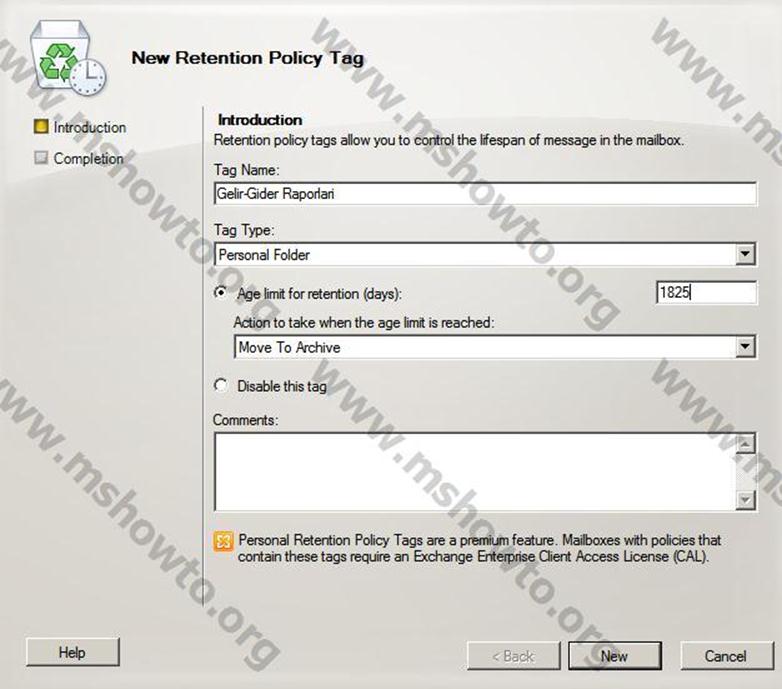
Resim-10
Etiketleri yarattık. Şimdi Retention Policy oluşturabiliriz. Ben bu ilkeye “RP-BT” adını vereceğiz ve yarattığımız etiketleri bu ilkeye ekleyeceğiz. Isimlendirmeleri daha sonradan anlayabileceğiniz şekilde yaparsanız ilke sayısı arttıkça yönetimi daha kolay olacaktır.
New-RetentionPolicy “RP-BT” -RetentionPolicyTagLinks “Tag-BT-All”,”Tag-BT-DeletedItems”,”Tag-BT-SentItems”,”Musteri Talepleri”,”Gelir – Gider Raporlari”
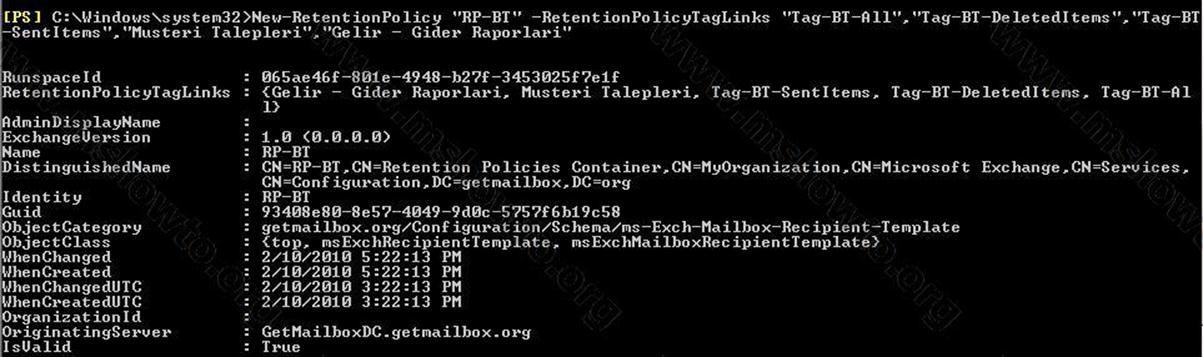
Resim-11
SP1 Beta’da:
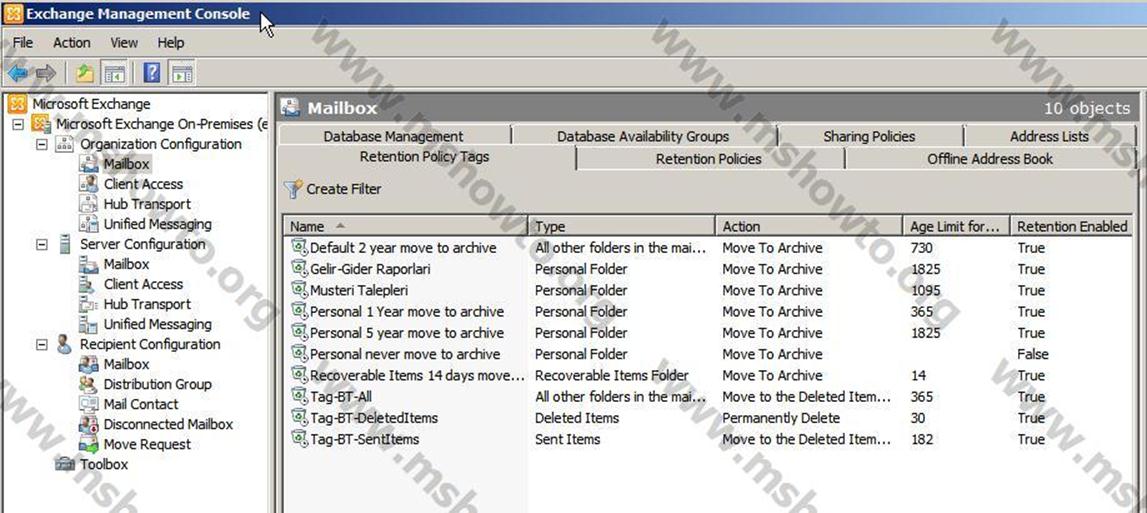
Resim-12
SP1 Beta’da:
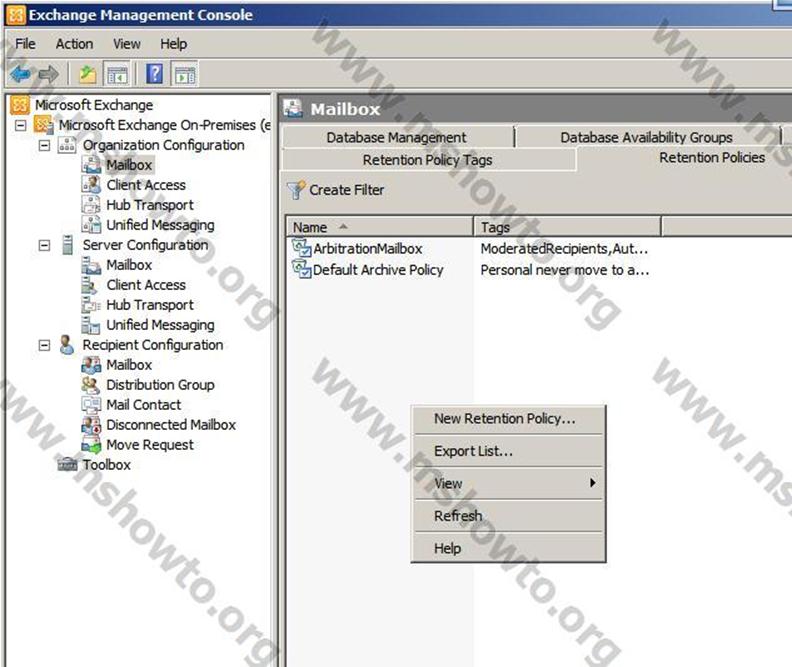
Resim-13
SP1 Beta’da:
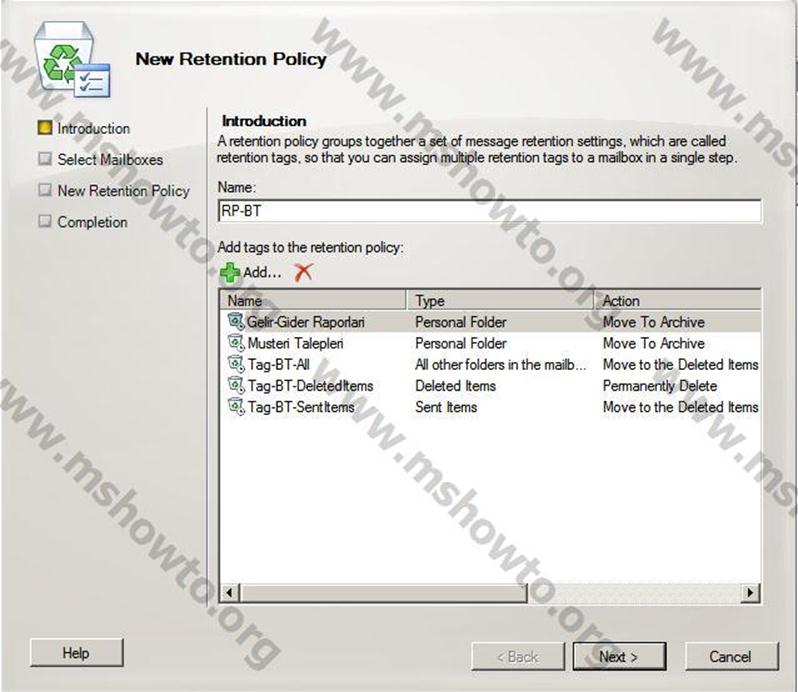
Resim-14
Oluşturduğumuz bu politakayı kullanıcıya uygulayalım:
Set-Mailbox “Serkan Varoglu” -RetentionPolicy “RP-BT”

Resim-15
SP1 Beta’da:
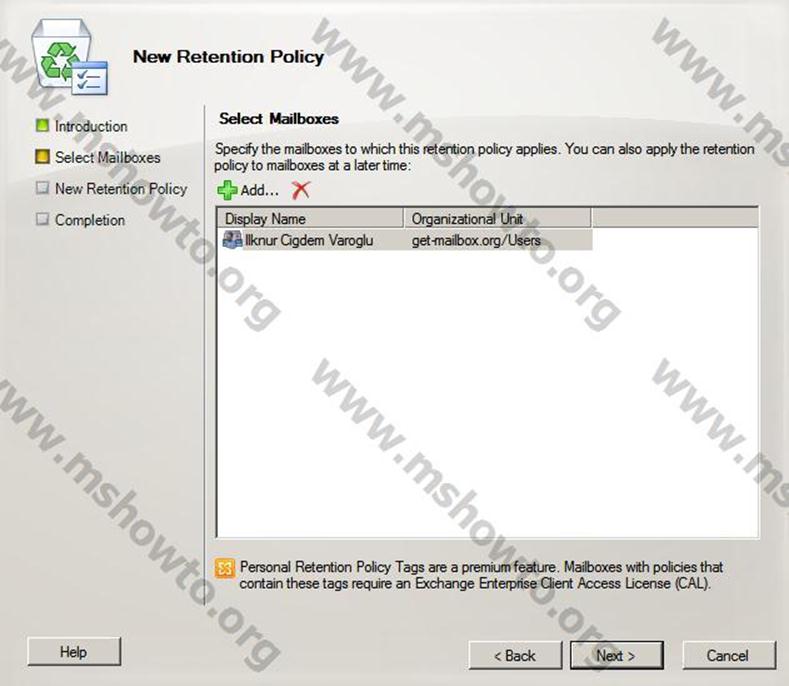
Resim-16
SP1 Beta’da:
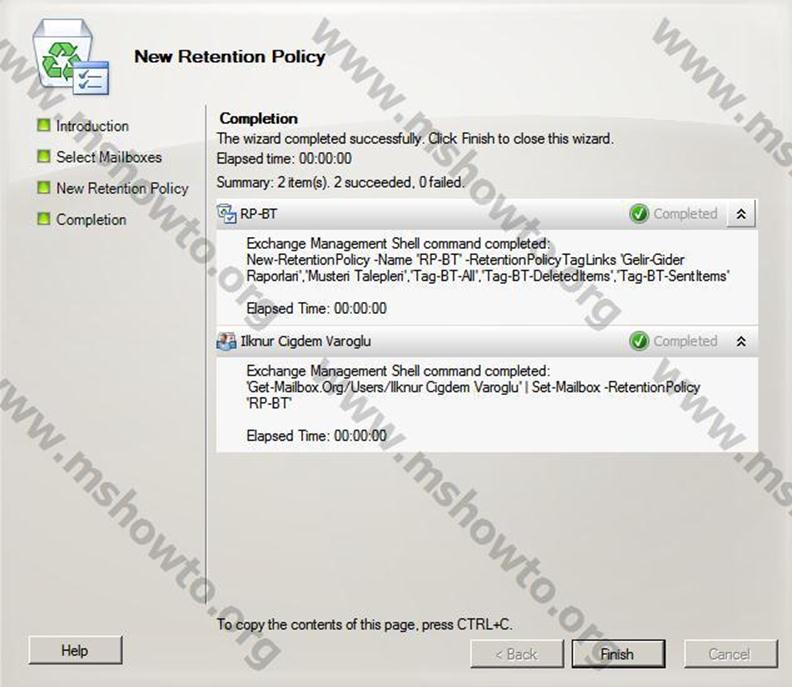
Resim-17
Bu işlemi yapmak istediğinizde sizi Outlook 2007 ve öncesini kullanan kullanıcıların gerekli özelliklere sahip olamayağını söyleyecektir. Bu nedenle kullanıcıların tüm fonksiyonları uygulayabilmesi için Outlook 2010 veya Outlook Web App ile kullanmaları gerekiyor.
Retention Policy’i uyguladığınız zaman hemen aktif olmayacaktır. Managed Folder Assistant default olarak 01:00-04:00 arasında çalışır ve kuralları uygular. Managed Folder Assistant’ı manuel çalıştırıp kuralları hemen uygulamak için
Start-ManagedFolderAssistant
komutunu kullanabilirsiniz.
Outlook 2010 üzerinden uyguladığımız bu politikalara bir göz atalım. Sent Items ve Deleted Items Klasörlerinin özelliklerine baktığımız zaman uyguladığımız RPT’lerin geldiğini görüyoruz.
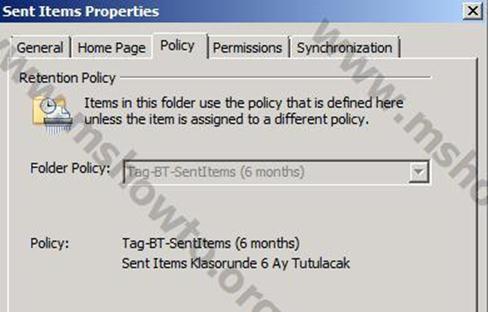
Resim-18
SP1 Beta’da:
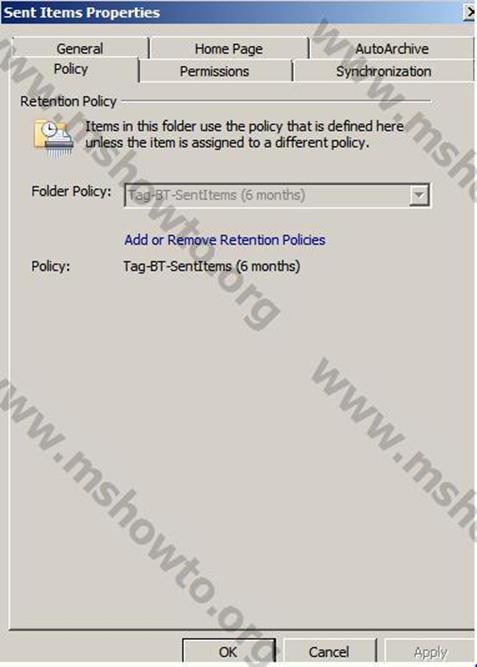
Resim-19
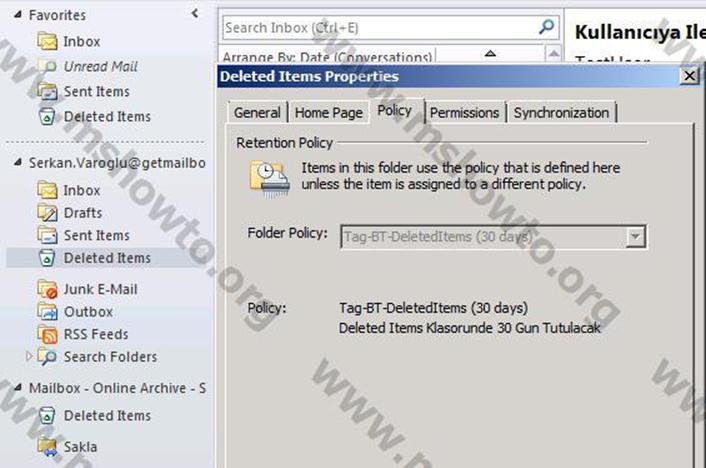
Resim-20
SP1 Beta’da:
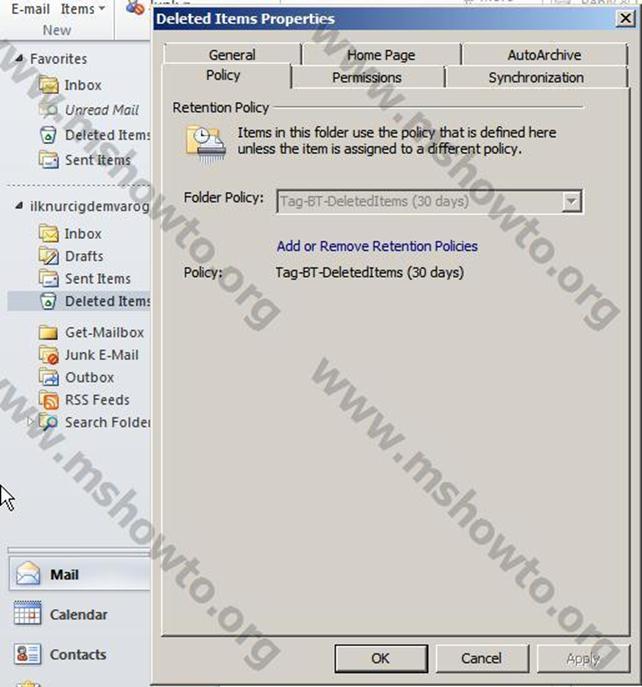
Resim-21
Inbox klasörüne herhangi bir RPT uygulamadığımız için DPT ile gelen değerleri aldığını görüyoruz.
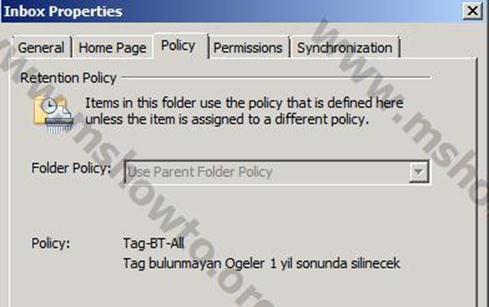
Resim-22
SP1 Beta’da:
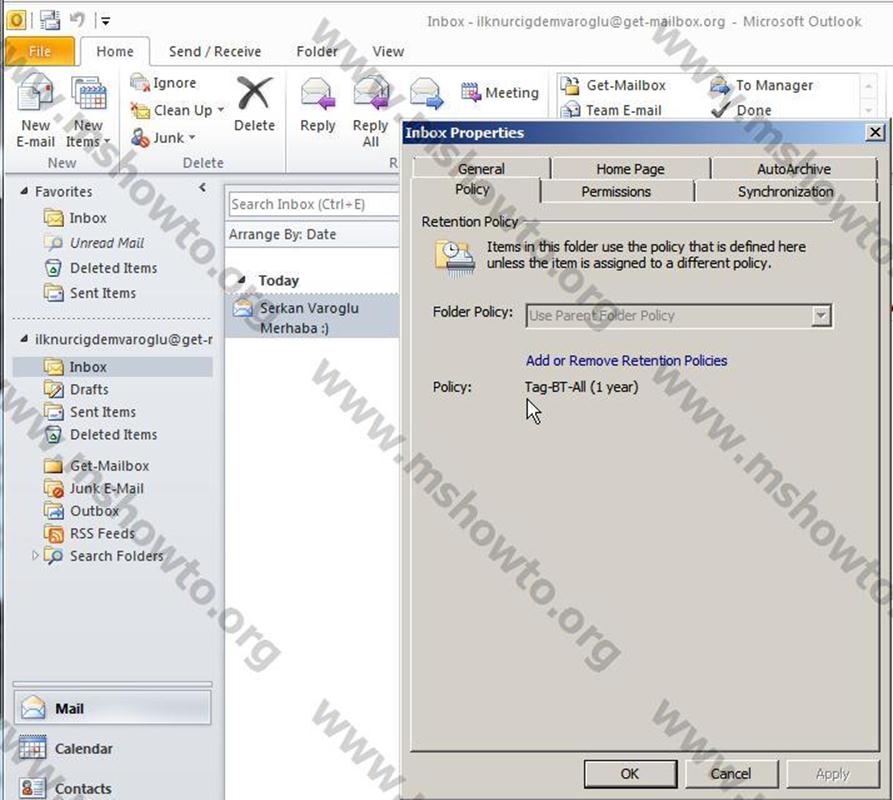
Resim-23
Herhangi bir öğe üzerinde sağ tuşa bastıktan sonra ayarladığımız Personal Tag lerin Archive Policy altında olduğunu görebiliriz. Herhangi bir Retention Policy belirtmediğimiz için bu kısımda herhangi bir seçenek mevcut değil.
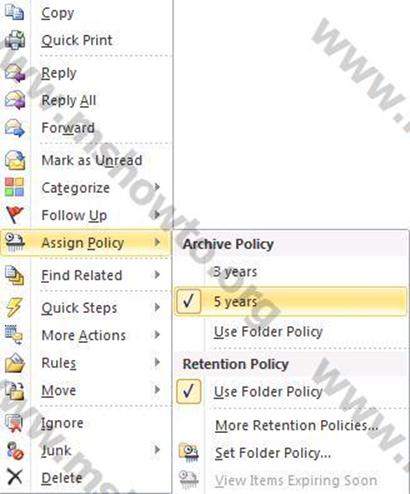
Resim-24
SP1 Beta’da:
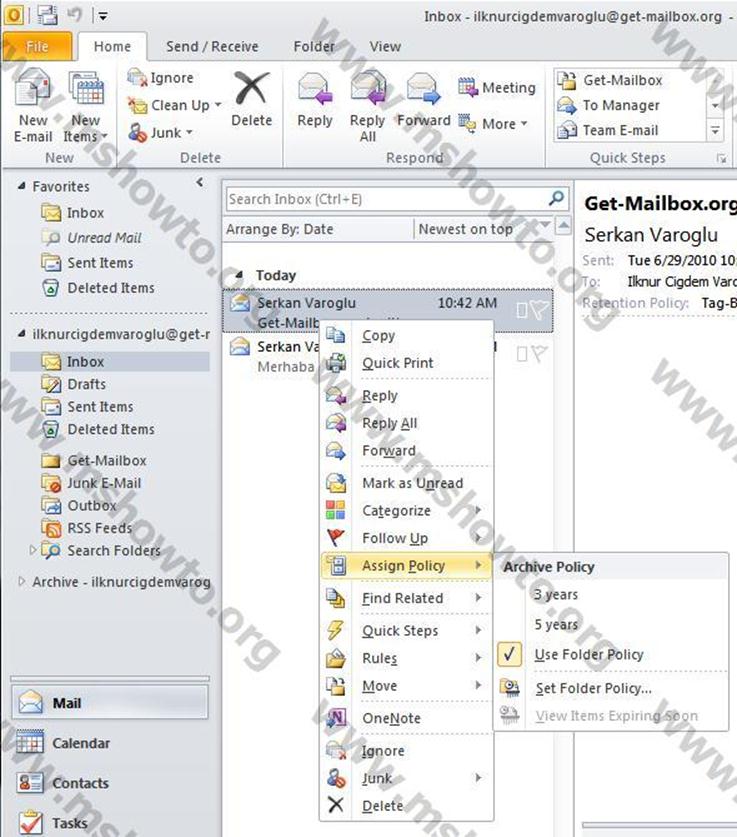
Resim-25
Ayrıca Tag ekleme artık arayüz üzerinden çok kolay.
Bu konuyla ilgili sorularınızı alt kısımda bulunan yorumlar alanını kullanarak sorabilirsiniz.
Referanslar